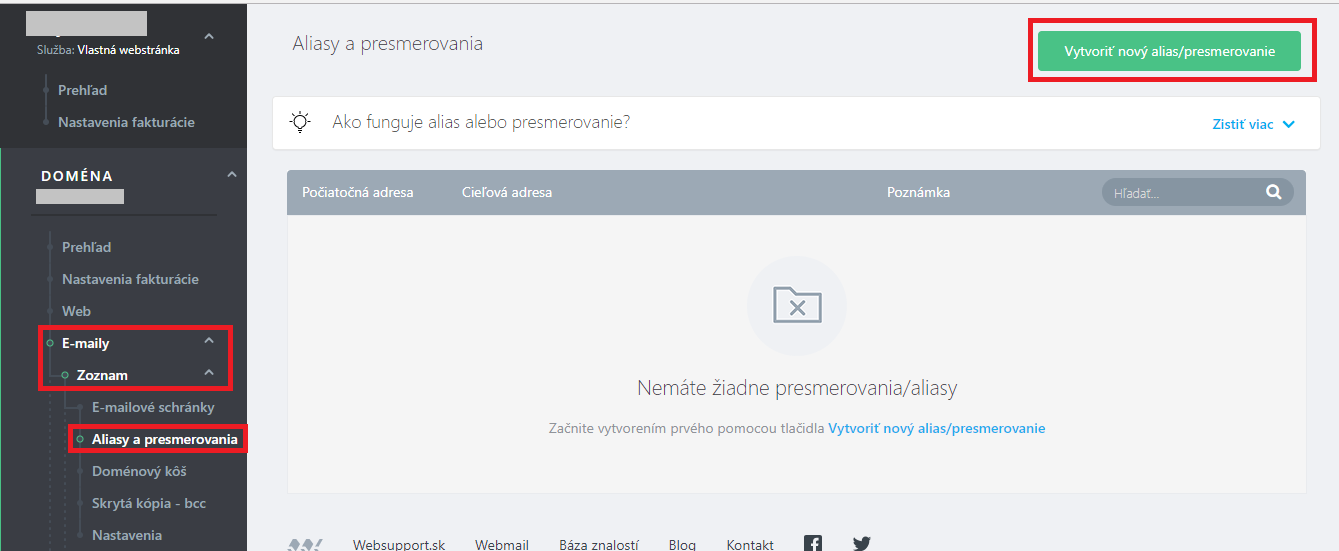Máte svou e-mailovou adresu u Websupport.cz nebo Websupport.sk? Ukážeme vám, jak ji snadno napojit na SupportBox.
Jak na přesměrování
- Přihlašte se do vašeho WebAdminu u WebSupportu.
- Ve službách vyhledejte vaši doménu a klikněte na ni.
- V levém menu vyberte položku E-maily – Aliasy a přesměrování.
- Nyní klikněte v pravém horním rohu na zelené tlačítko Vytvořit nový alias/přesměrování.
Následně jen vyplníte potřebné údaje a vše potvrdíte.
V tomto kroku budete také potřebovat adresu, kterou vám vygeneroval SupportBox. Najdete jí ve vaší první zprávě, nebo v nastavení konkrétní schránky.
Doporučujeme vše na závěr otestovat – budete tak mít stoprocentní jistotu, že je vše tak, jak má být.
Podařilo se zprávy v pořádku přesměrovat?
Kontrola příchozích zpráv – zkuste z vašeho nebo jiného mailového účtu poslat zprávu na e-mail, který jste právě přesměrovali. Měla by dorazit do SupportBoxu – po obnovení vašeho prohlížeče (zmáčkněte najednou klávesy CTRL a R) ji pak uvidíte mezi příchozími.
Důležitý krok na závěr – nastavení odesílání
Nyní máte v pořádku přesměrování zpráv do SupportBoxu. Aby vaše odpovědi chodily zcela v pořádku také všem vašim klientům a nepadaly jim například do spamu, je potřeba mít nastavenou jednu z těchto možností odesílání:
- Nový SMTP SupportBox (doporučujeme) – odesílání skrze naše poštovní servery. Na doméně je ale nutné mít nastavený SPF a DKIM záznam, který bude potvrzovat, že máme právo vaše e-maily odesílat.
- Vlastní SMTP – odesílání skrze vaše poštovní servery. V SupportBoxu je potřeba mít vyplněné nastavení vašeho vlastního SMTP.
-
Gmail / G Suite SMTP – pokud využíváte Gmail nebo G Suite můžete využít odesílání přes server Google nastavením vlastního SMTP pro Gmail / G Suite pomocí autorizace Google OAuth 2.0.
SupportBox tip: Pokud se rozhodnete pro nastavení vlastního SMTP, bude se vám hodit náš návod Jak si nastavit vlastní SMTP pro Websupport.
Je vám něco nejasného? Napište nám a my vám rádi pomůžeme.